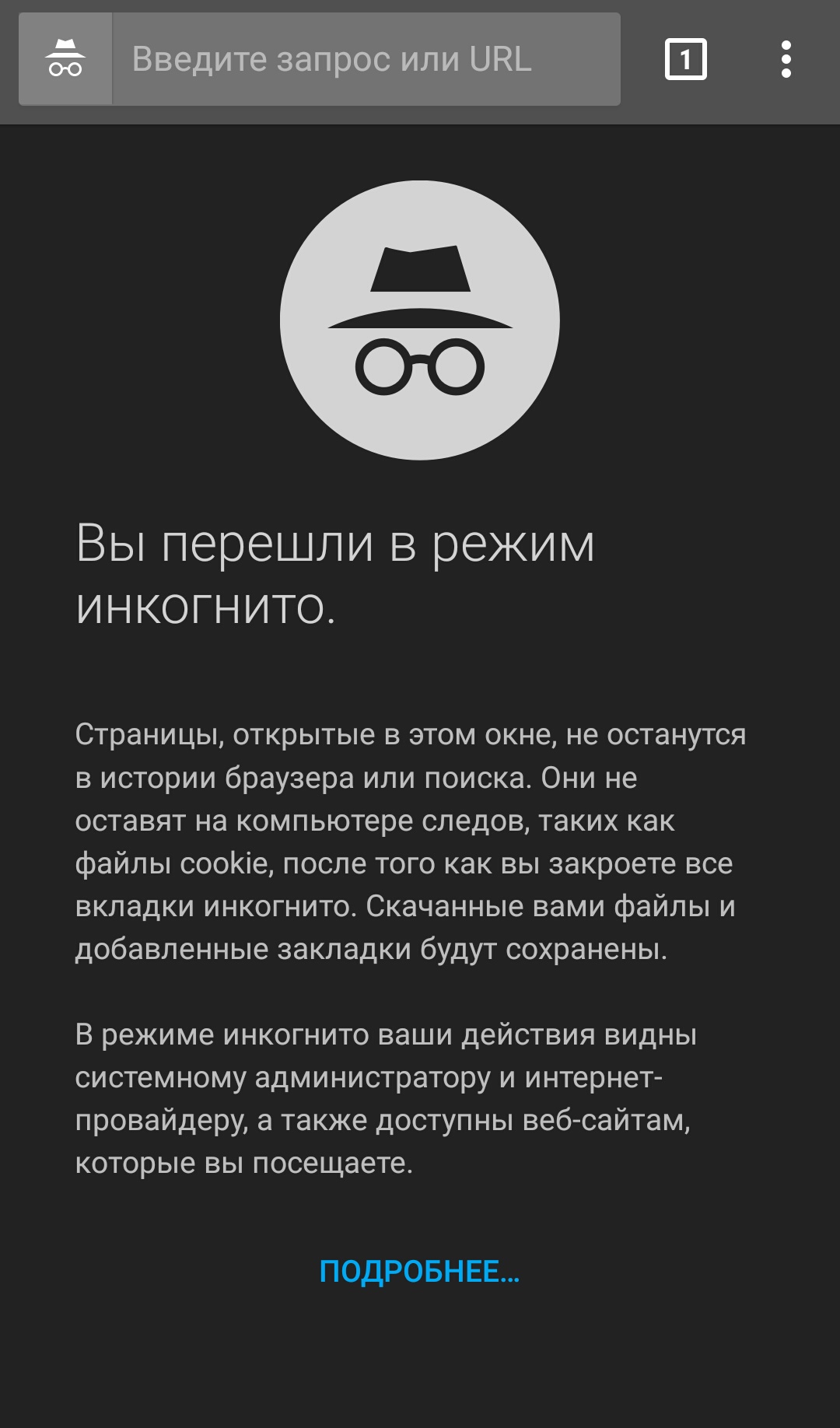Како избрисати причу на Гоогле налогу?
У овом чланку ћете сазнати како да избришете причу на Гоогле налову.
Навигација
- Како преузети и избрисати историју претраживања и не дозволи да Гоогле одржава вашу активност?
- Последице уклањања и онеспособљавања историје Гоогле претраге
- Зашто ме брисање и онеспособљавање историје не чине невидљивим за Гоогле?
- Како искључити причу о веб посту на Андроид уређају?
- Како избрисати последњу причу за претрагу на Андроиду?
- Како избрисати историју претраживања Гоогле Цхроме на Андроид и зауставите упите за претрагу?
- Најлакши начин за спречавање снимања историје
- Видео: Како избрисати историју историје у Гоогле-у? | Цоппландиа
Гоогле услуга зна за вас и ваш рачун готово свега. Он познаје сваки паметни телефон о којој сте размишљали о његовој куповини, о сваком колеги за кога сте покушали да пронађете инкриминирајући доказе, о свакој неугодној нелагодној које сте преживели.
У овом чланку ћете научити да заувек избришете Гоогле Хистори да бисте повећали поверљивост на Интернету и спречите сталну претрагу и преглед података.
Белешка. Чишћење историје прегледача није исто што и чишћење историје Веба чисте и историју апликација. Када очистите историју прегледача, бришете само причу која се налази на вашем рачунару. Чишћење историје прегледача не ради ништа за податке похрањене на Гоогле серверима.
Направите резервну копију Гоогле активности пре него што избришете све своје податке са Гоогле налога, ако не желите да будете предмет надзора и истовремено сачувајте све податке, а само након тога бришете целу историју налога.
У априлу 2015. године Гоогле мирно је објавио функцију која вам омогућава да учитате све своје податке.
Екпрессвпн Верује да је све што радите на Интернету поверљиво. У сваком случају, нико не би требало да следи оно што радиш на Интернету - без вашег знања и дозволе.
Ако нисте искључили ову функцију, Гоогле активност је у питање уписује ваше претраге уписе и погледе у прошлој деценији. Он зна све везе које сте пратили, све слике које сте притиснули и УРЛ-у, уведени у линију адреса.
Гоогле користи све ове податке да би се створио профил о вама, укључујући ваше године, род, језике и интересе, а такође филтрира резултате претраге и огласе за вас на основу вашег профила. Прилично паметно, зар не? Али то је такође невероватна инвазија вашег личног живота.
Не дозволите да вас ваша Гоогле претрага често посети.
Како преузети и избрисати историју претраживања и не дозволи да Гоогле одржава вашу активност?
Како преузети све Гоогле податке
Гоогле Функција истовара омогућава вам да преузмете податке са свих Гоогле производа које користите, укључујући историја претраге у Гоогле-у, Гмаил, Календар, Цхроме, Гоогле фотографија, Картице Етц. Ево како користити истовар за преузимање свих Гоогле података.
- На страници "Учитавање података" На Гоогле страници одаберите податке које желите да преузмете. Подразумевано, сва поља су изабрана. Изабрати "Даље".
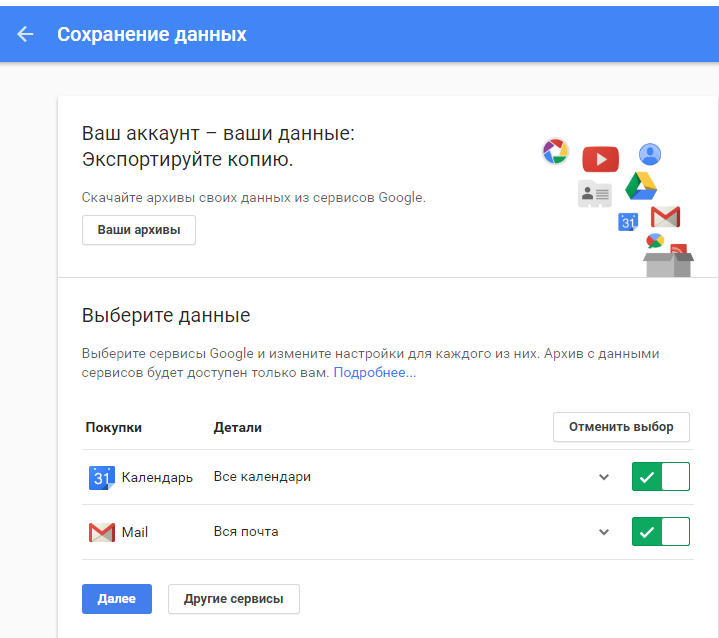
- Изаберите формат архиве и начин преузимања, а затим изаберите "Креирајте архиву". (Заглавили смо у подразумеваним подешавањима.)
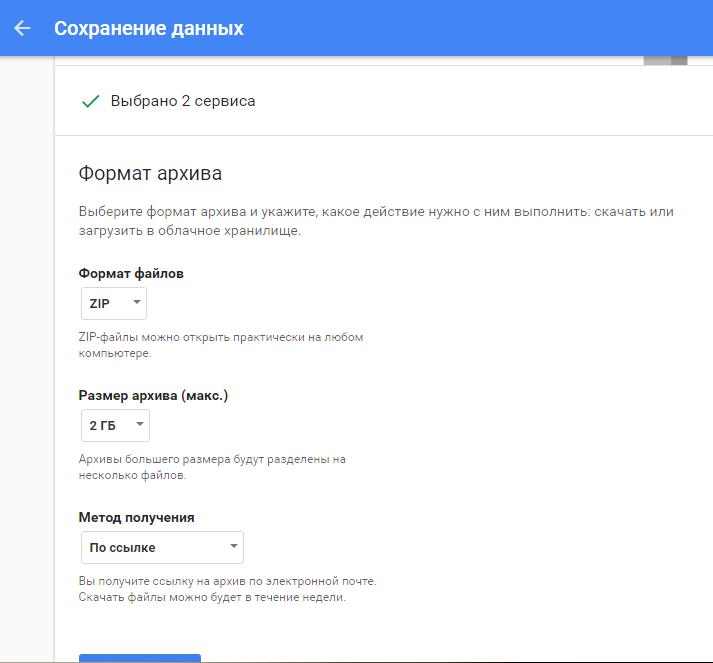
- Добићете обавештење када је поступак архивирања завршен. У овом примеру смо очекивали поступак архивирања у року од две минуте.
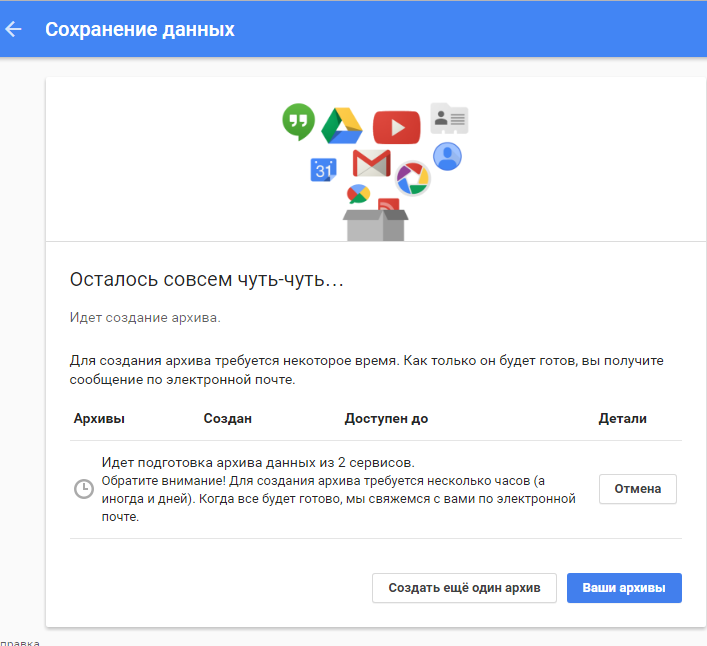
- Након два -Минут чека, притиснуо смо дугме "Ваша архива",и добили су прилику да преузму архиву наших података.
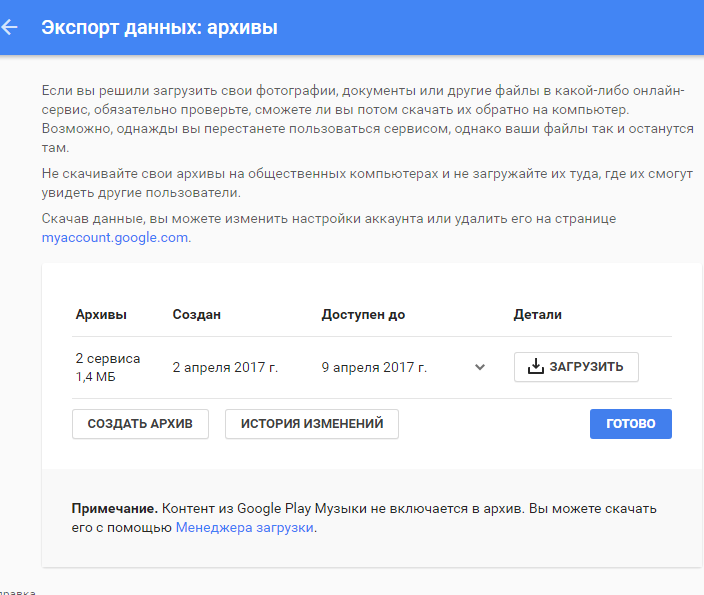
Како избрисати све акције које сам наступио у Гоогле-у?
Слиједите следеће радње да бисте избрисали податке о свим радњама у Гоогле-у, укључујући претрагу, претрагу видео и било које кликове које сте притиснули.
- На страници "Моја активност" изаберите вертикални елипсе (⋮)Онда бирати "Избриши активност".
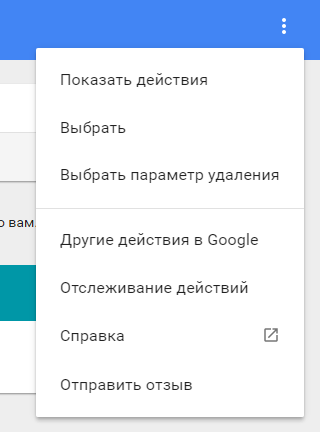
- Датум промене са "Данас" на "Све време". Изабрати "Сви производи" у отвору производа производа, изаберите Избрисати.
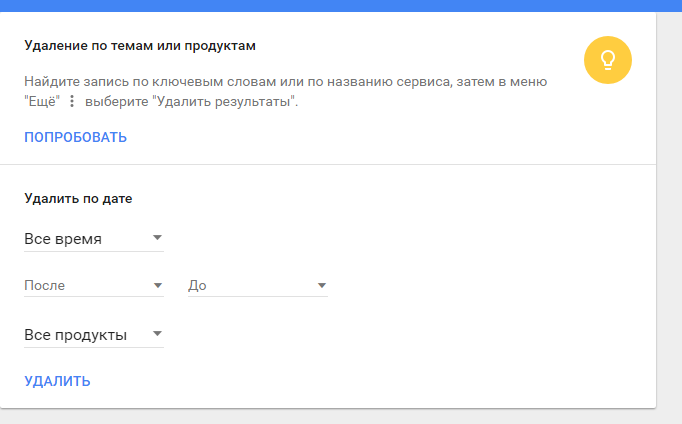
- Гоогле ће вам рећи како користи ваше податке да вам своје услуге учини кориснијим. Изаберите ОК.
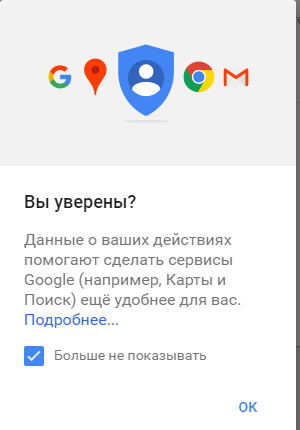
- Гоогле ће вас питати да ли желите да уклоните своју активност. Изабрати Избрисати.
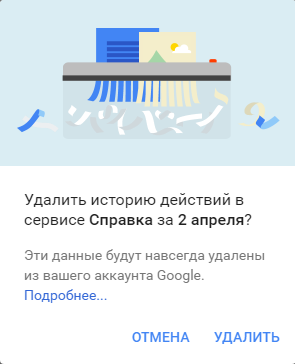
- Честитам! Избрисали сте причу о Гоогле претраживању. Затим следите следеће радње. Замолите Гоогле да престане да одржава вашу активност.
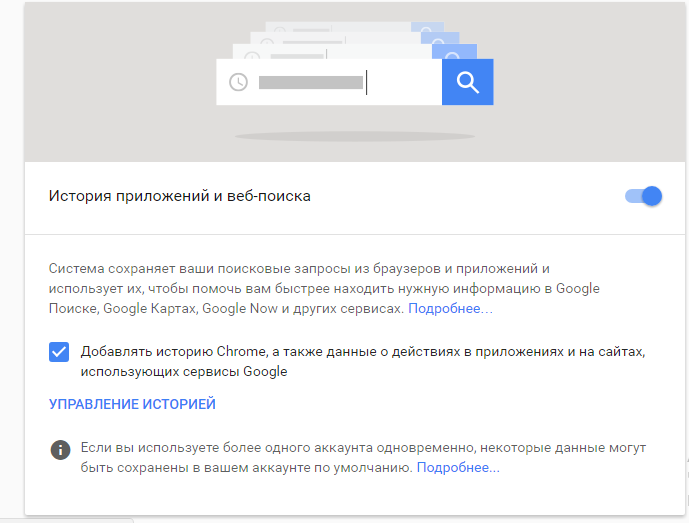
Како зауставити (или суспендовати) Гоогле очување ваше активности
Гоогле не пружа прилику да га искључи заувек очување ваше активности, али можете паузирати. Слиједите следеће радње за суспензију Гоогле-овог очувања у вашој активности.
- На страници "Управљање акцијама" Видећете одељак "Активност веб присна и апликација". Померите прекидач налево.
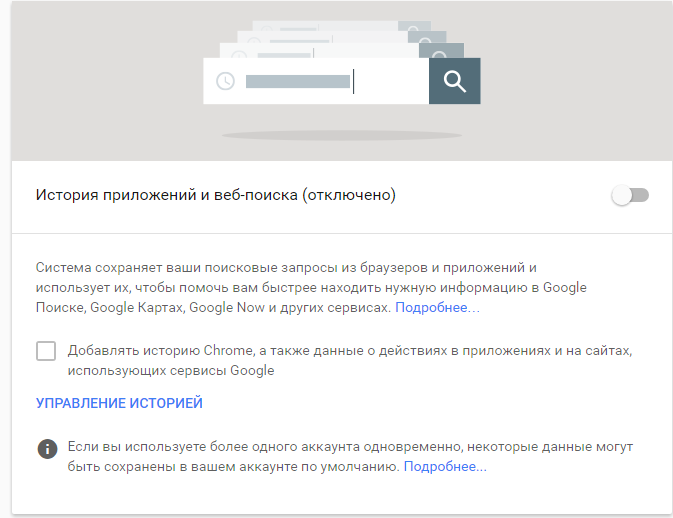
- Гоогле ће вас замолити да обуставите рад веб апликација и апликација. Изабрати Пауза.
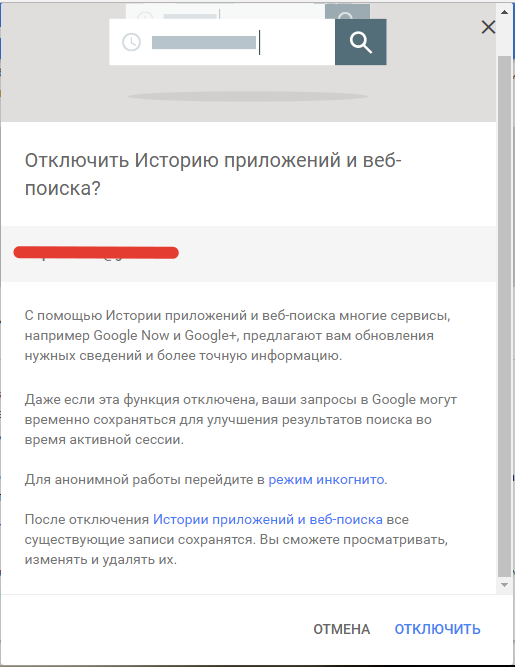
- Проверите да ли је ваша активност суспендована. Екран треба да назначи "Активност веб приск и апликација (суспендована)", а прекидач треба да буде сиви.
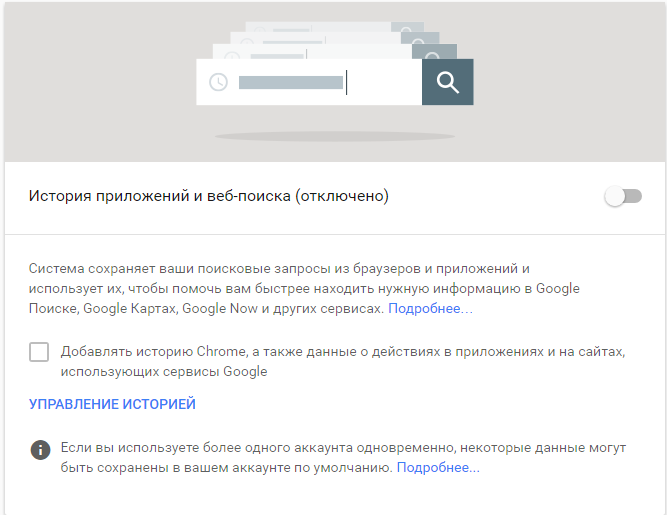
- Ако желите да онемогућите свој надзор у Гоогле-у, регистровање активности у свим Гоогле апликацијама и услугама које користите, померите све прекидаче на овој страници са леве стране.
- Мисија извршена! Гоогле више неће сачувати ваше податке за претрагу.
Последице уклањања и онеспособљавања историје Гоогле претраге
Важно је разумети последице уклањања историје Гоогле претраге.
Подразумевано је Гоогле персонализује резултате претраге на основу ваше активности претраге. Стога, ако тражите рецепте и чешће кликните на тематске везе него све остале веб странице, Гоогле ће процијенити одређену везу на резултатима претраге сваки пут када погледате рецепт.
Ако избришете и искључите своју причу, резултати претраге ће вам бити шири и мање специфични за вас.
Зашто ме брисање и онеспособљавање историје не чине невидљивим за Гоогле?
Ако избришете и одвојите своју причу, не можете се невидљиви за Гоогле, посебно ако подржавате Гоогле да користите различите Гоогле апликације и ИоуТубе апликације.
Реалност је да је готово немогуће бити невидљив за Гоогле. Али можете бити опрезни. Започните уклањањем свих Гоогле апликација и услуга из свакодневне употребе на Интернету. И користите претраживаче који не прате вашу активност претраге, на пример, ДуцкДуцкГо, иккуицк и стартпаге.
Али ако је ваше срце конфигурисано да буде невидљив за Гоогле, као што то можете, онда не користите Интернет. Икад. Чак и у овом случају, мораћете да скочите у грмље ако је аутомобил у близини Гоогле Стреет-а у близини!
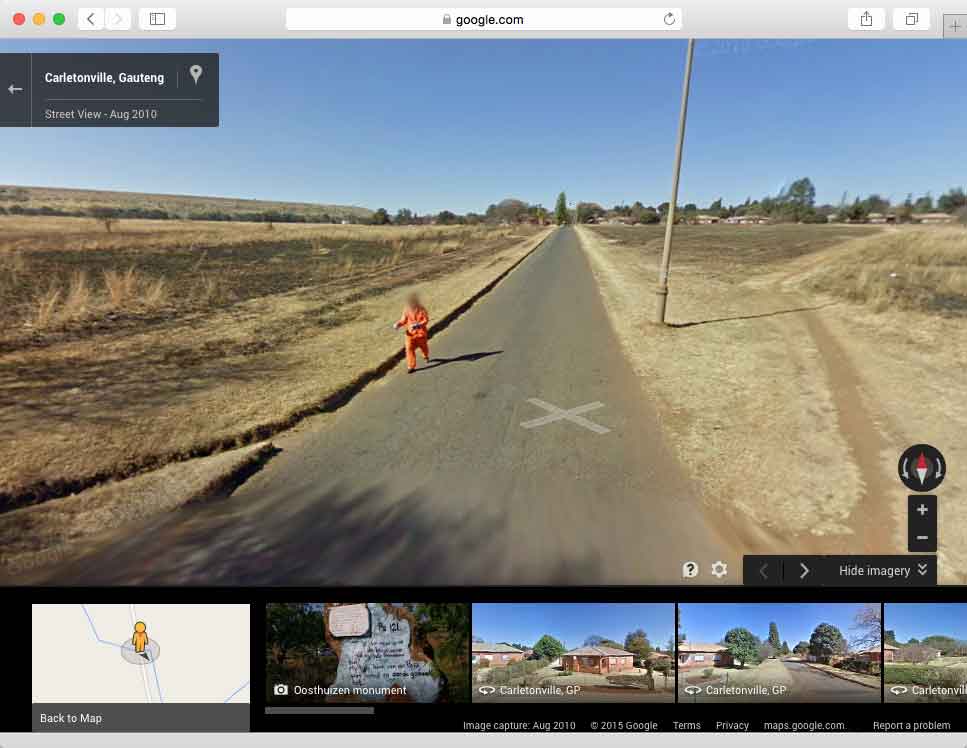
Фугитиве Осуђени, ухваћени на Гоогле мапама
Па, данас смо испитали више начина на који можете да обуставите, избришите историју веб поста у Гоогле-у.
Како искључити причу о веб посту на Андроид уређају?
- Пре свега, морате да пређете на апликацију Гоогле претраге, а затим притисните 3 хоризонталне тачке са десне стране. Тада ћете морати да изаберете предмет "Подешавања".
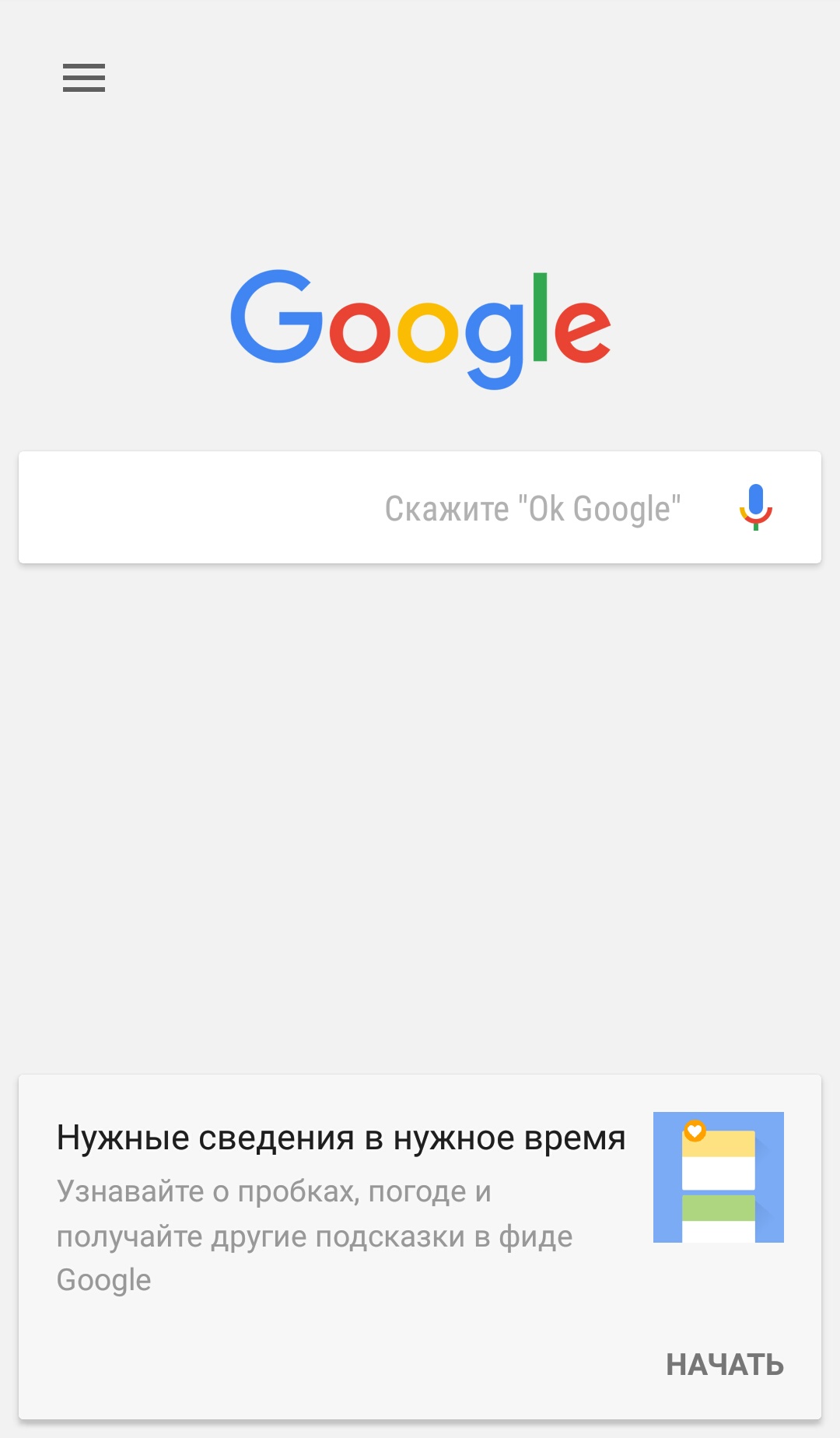
- Тада ћете морати да будете у месту "Подешавања" Изаберите подстав "Рачуни и поверљивост", а затим притисните "Историја Гоогле налога."
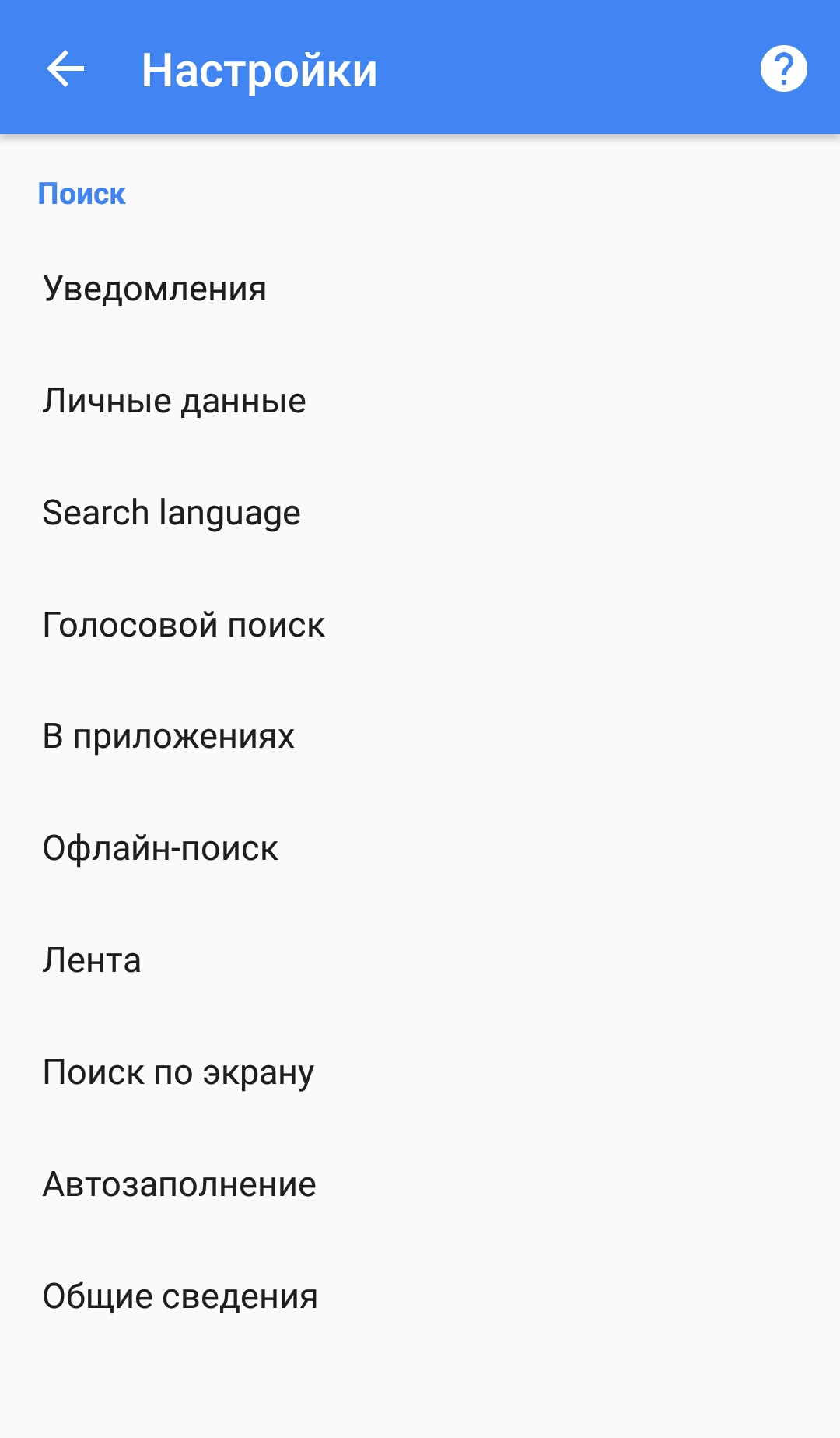
- У историји налога одаберите подставку Активност веб чистих и апликација. Видећете да је активност веб странице и апликација подразумевано укључена, па кликните на квачицу да бисте суспендовали историју веб поста.
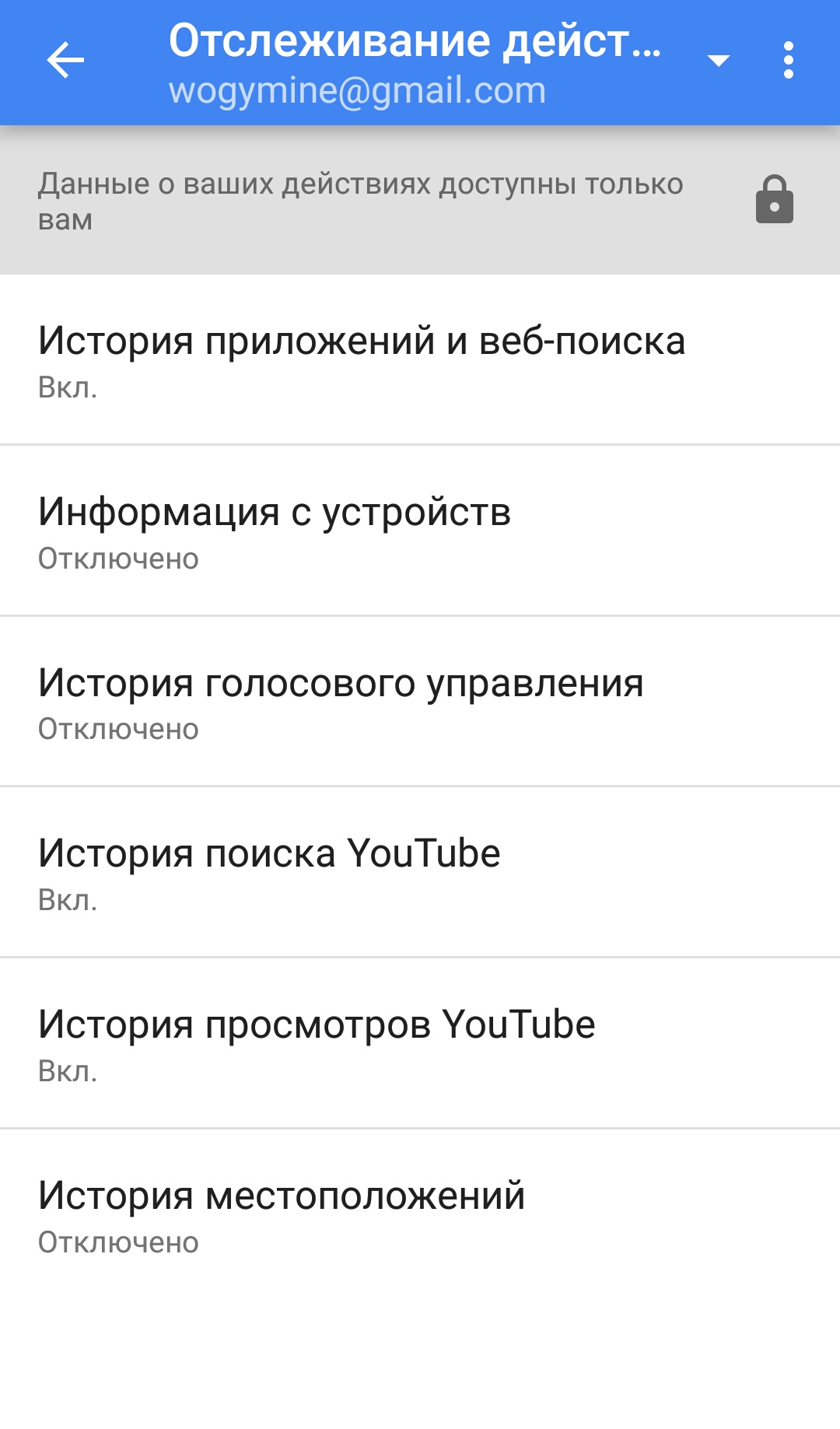
Гоогле ће вас позвати да потврдите да то заиста желите да урадите, тако да кликните "Онемогући"да потврди ову промену.
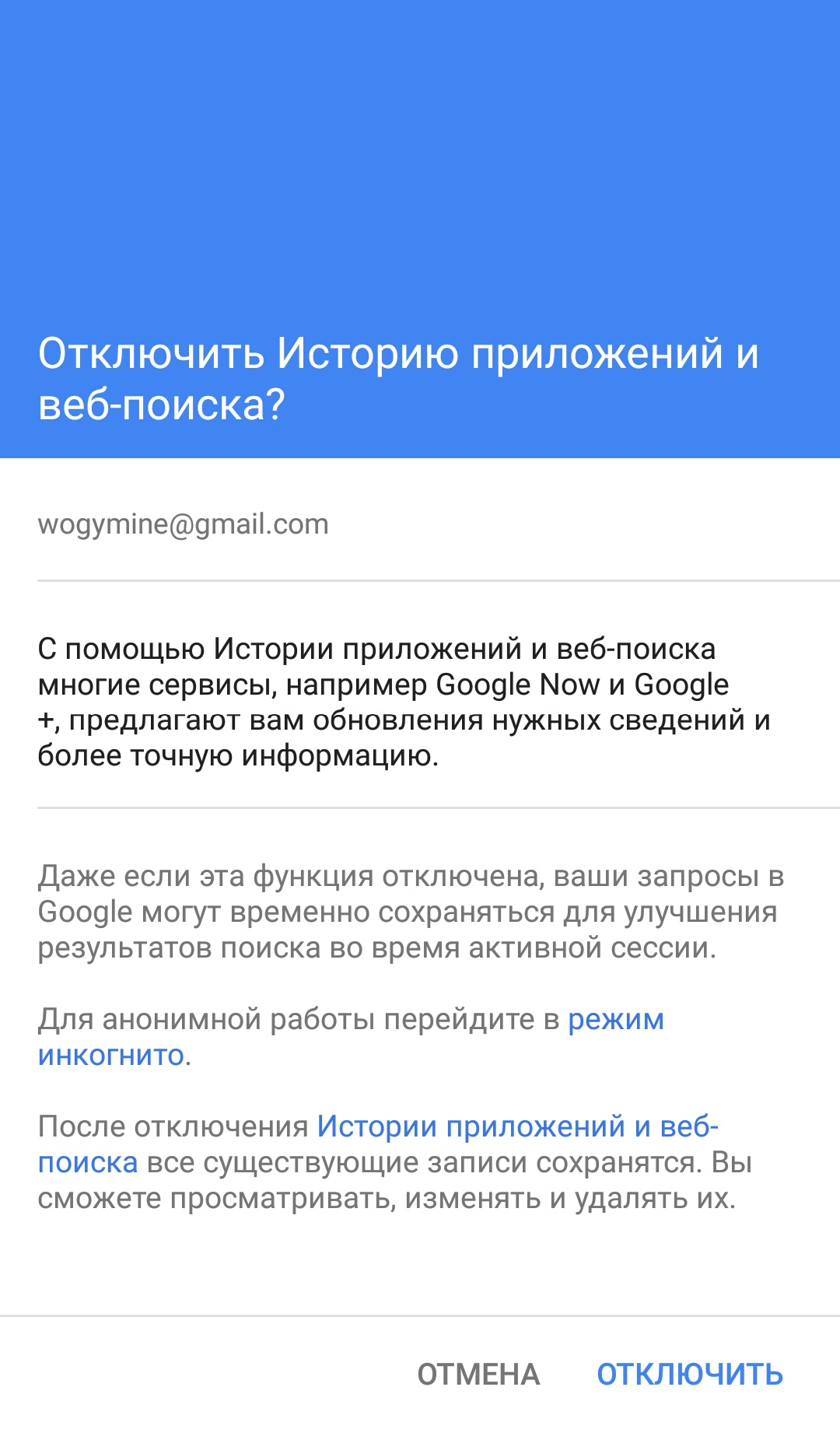
Како избрисати последњу причу за претрагу на Андроиду?
Горе наведени кораци објашњавају како зауставити снимање историје претраживања у Гоогле-у, али шта је са записима које је већ сакупљала?
- Ако желите да избришете део приче или историје током протеклих часа, тада такође морате да пређете на одељак Подешавања и изаберите подставку "Рачуни и поверљивост - Гоогле налоге"а затим кликните на "Управљање историјским".
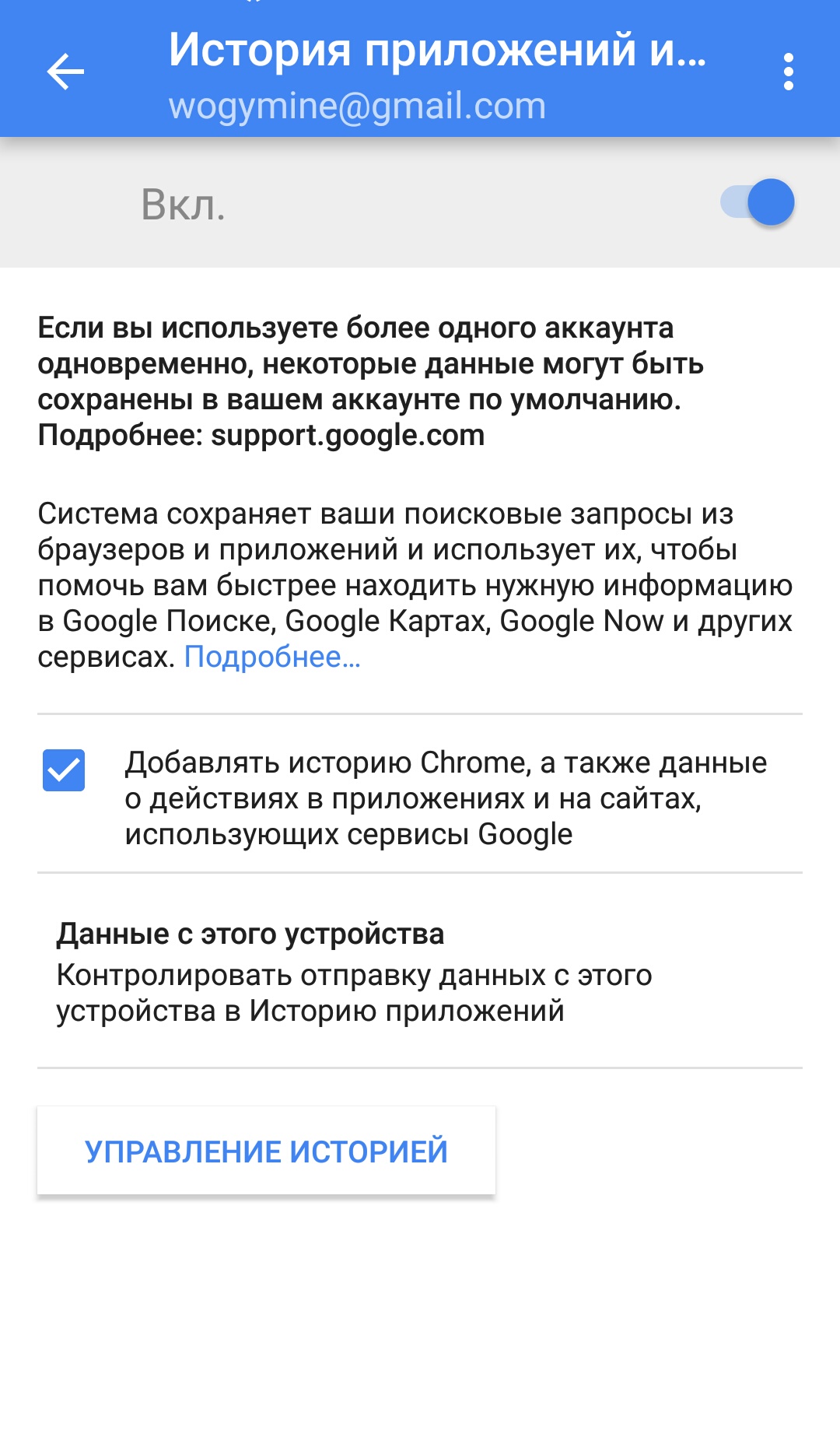
- Сада ћете видети листу свих најновијих упита за претрагу. На овој листи можете да изаберете и уклоните појединачне елементе инсталирањем заставе поред њих и притиском на "Избриши елементи"Или можете избрисати целу историју претраге одређеног периода.
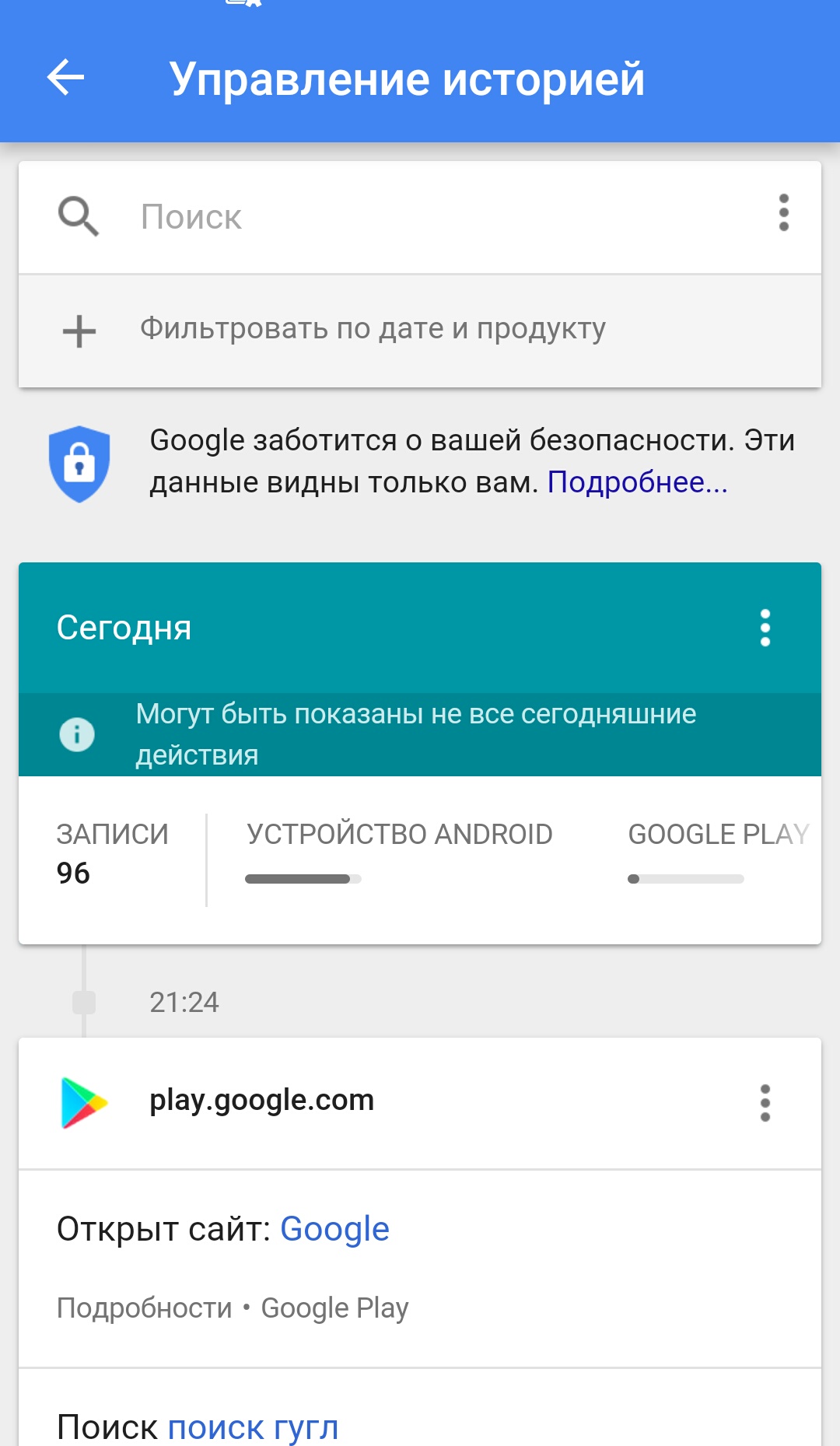
Да бисте уклонили целу историју претраге, морате да кликнете на икону редутер испод панела за претрагу да бисте отворили подешавања. Сада кликните Уклони елементе.
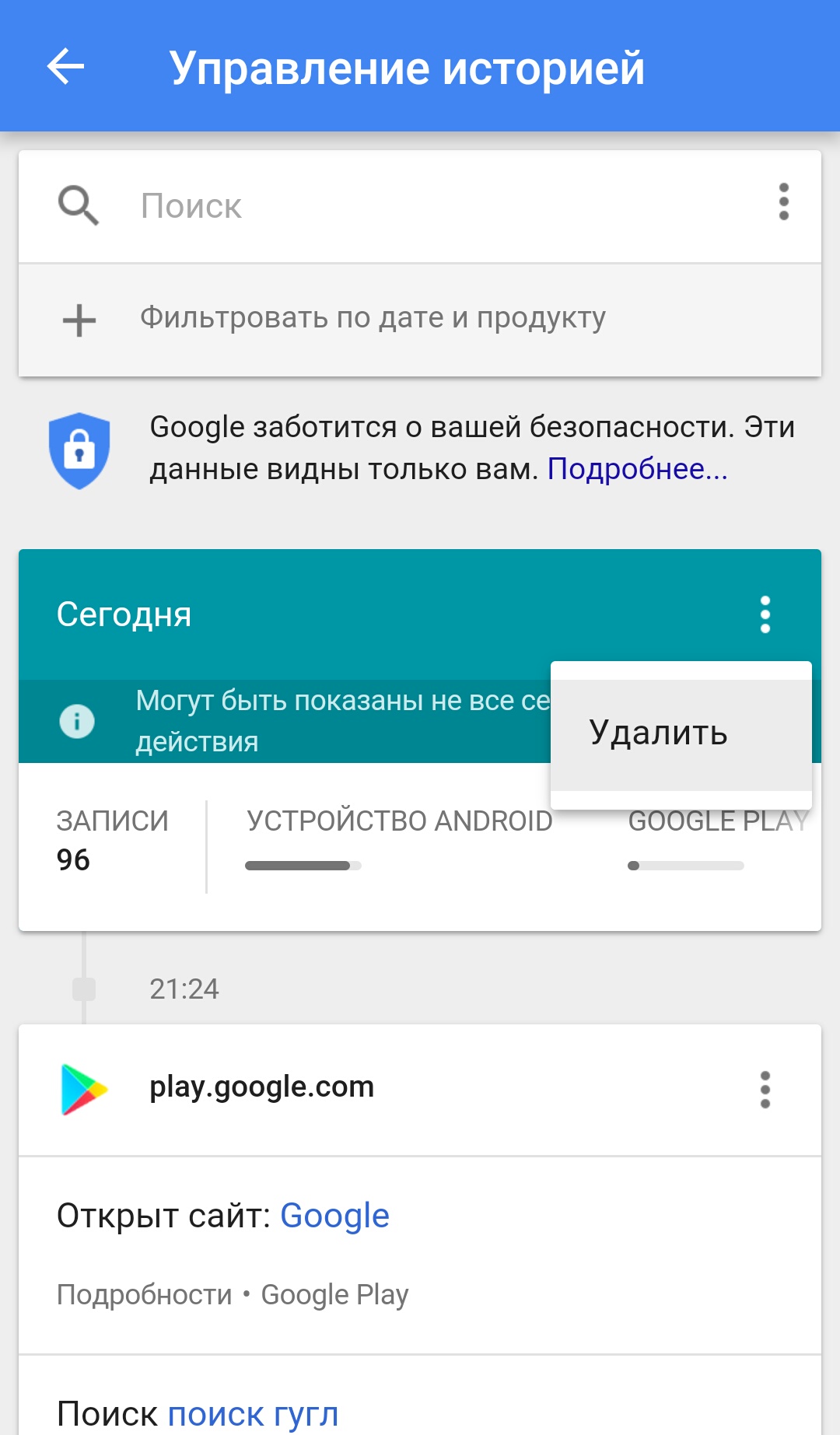
- Гоогле вам омогућава да избришете историју претраживања у последњих сат времена током последњег дана, током протекле недеље у протекле четири недеље и од почетка времена. Изаберите један од ових параметара и кликните "Избриши".
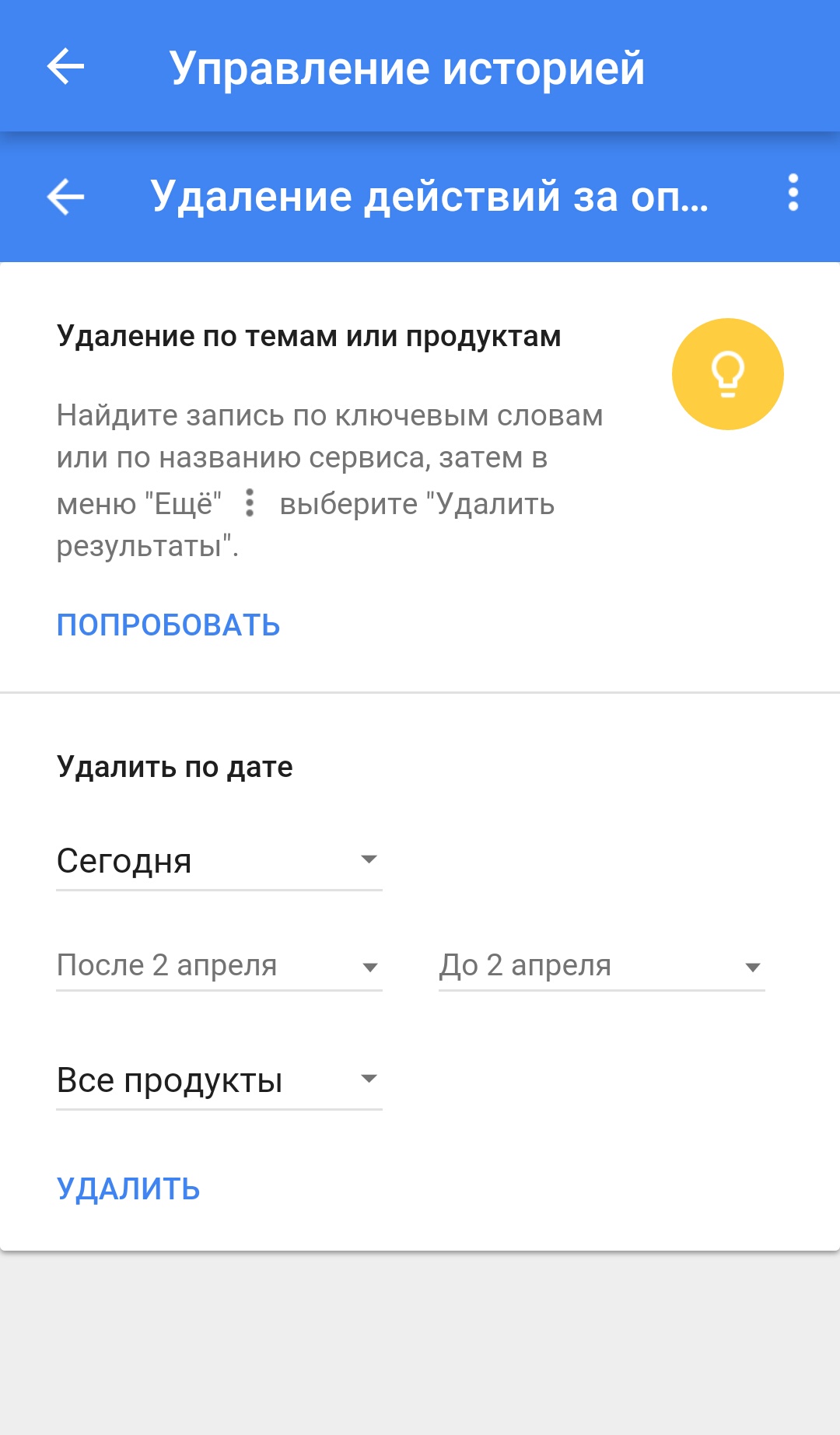
Како избрисати историју претраживања Гоогле Цхроме на Андроид и зауставите упите за претрагу?
Горња акције сугерирају да користите Гоогле Панел за претрагу на главном екрану или Гоогле-у сада да бисте извршили текст или гласовне претраге на вашем телефону или Андроид таблету, али можете претраживати и у претраживачу.
Ако користите Цхроме, то ће на вашем телефону или таблету записати не само у веб прегледачу, већ и на било ком рачунару или лаптопу на којем сте такође ушли и Цхроме. Међутим, они се лако уклањају.
- Отворите ЦХРОМЕ прегледач на телефону или таблету и кликните на три бода у горњем десном углу да бисте добили приступ додатним параметрима. Сад одабрати "Прича".
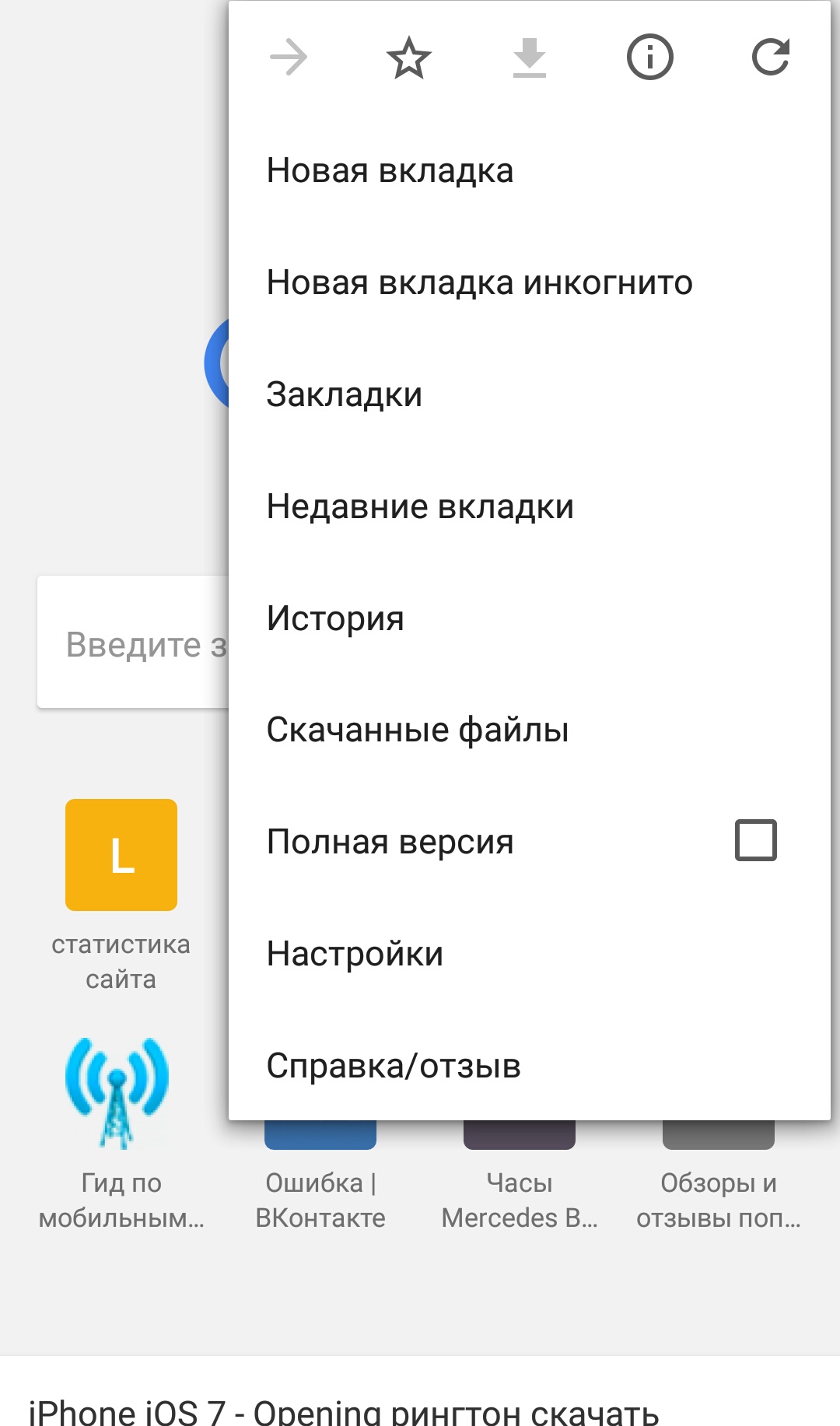
- Као и пре, видећете листу свих најновијих захтева на било којем рачунару на којем сте унели Цхроме прегледач. Можете их пренијети један по један, примећујући Кс да уклони елемент или само кликните на дугме "Јасни подаци о прегледаним страницама" У доњем делу екрана.
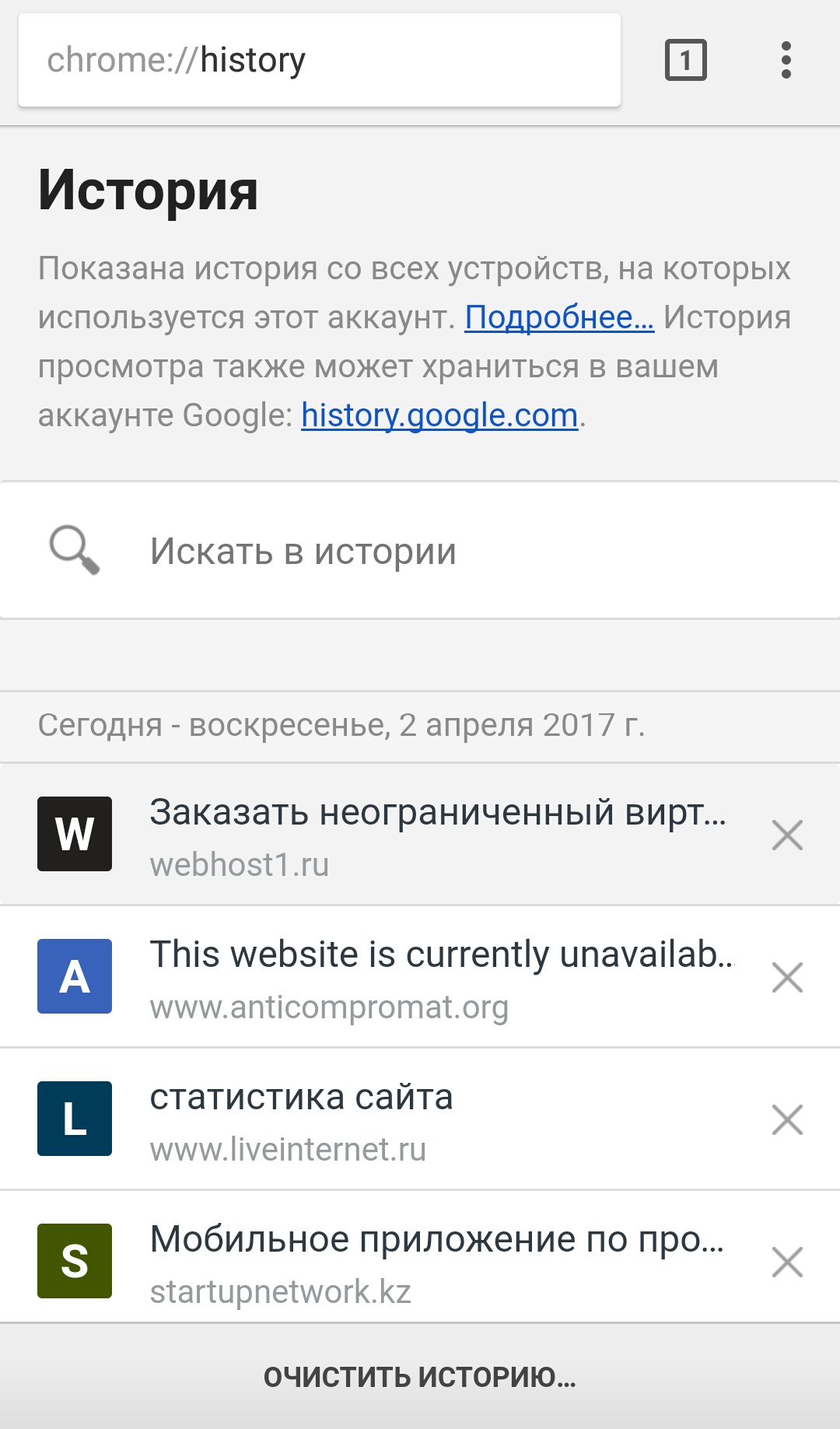
Најлакши начин за спречавање снимања историје
Најлакши начин за спречавање историје претраживања у хромирању је да се отвори инкогнито. Ово је приватни режим гледања који не прати све што радите (али и даље ћете бити видљиви свом провајдеру и веб локацијама које сте посетили). Да бисте отворили нову картицу у режиму инкогнито, кликните на исте три бода у горњем десном углу и изаберите нови назив. Тада можете користити Цхроме као и обично.